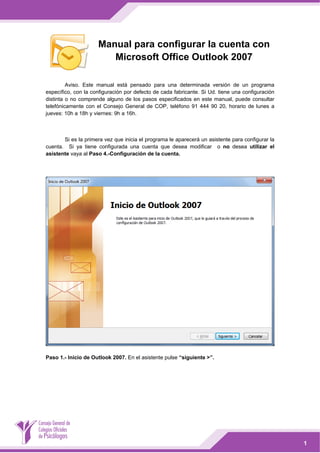
MMJ_1ARH5_CONEXION CORREO
- 1. Manual para configurar la cuenta con Microsoft Office Outlook 2007 Aviso. Este manual está pensado para una determinada versión de un programa específico, con la configuración por defecto de cada fabricante. Si Ud. tiene una configuración distinta o no comprende alguno de los pasos especificados en este manual, puede consultar telefónicamente con el Consejo General de COP, teléfono 91 444 90 20, horario de lunes a jueves: 10h a 18h y viernes: 9h a 16h. Si es la primera vez que inicia el programa le aparecerá un asistente para configurar la cuenta. Si ya tiene configurada una cuenta que desea modificar o no desea utilizar el asistente vaya al Paso 4.-Configuración de la cuenta. Paso 1.- Inicio de Outlook 2007. En el asistente pulse “siguiente >”. 1
- 2. Paso 2.- Cuentas de correo electrónico. Seleccione la opción “Sí” y pulse “Siguiente >”. Paso 3.‐ Configuración automatica de la cuenta. Marque la casilla “Configurar manualmente las opciones del servidor o tipos de servidores adicionales” y pulse “Siguiente >”. Continúe en el paso 6. 2
- 3. Paso 4.- Configuración de la cuenta. En el menú de la parte de arriba, haga clic en herramientas y luego en configuración de la cuenta. Paso 5.‐ Configuración de la cuenta. Si desea crear una nueva cuenta pulse el botón “Nuevo”, situado en la parte de arriba, debajo de las pestañas. Si desea modificar una cuenta existente pulse el botón “Cambiar. 3
- 4. Paso 6.- Servicio de correo electrónico. Seleccione “Correo electrónico de internet” y pulse “Siguiente>”. Paso 7.- Configuración de correo electrónico de internet. Rellene la información sobre el usuario e inicio de sesion con sus datos personales y los de su cuenta especificados en la carta de alta. En la información del servidor, seleccione POP3 como tipo de cuenta, como servidor de correo entrante: pop3.cop.es y como servidor de correo saliente (SMTP) : smtp.cop.es. NO marque la opción requerir inicio de sesion usando autenticación de contraseña segura (SPA). El nombre de usuario generalmente es su número de colegiado seguido de” _cop”, aunque también puede ser lo que vaya delante de @cop.es en la dirección asignada. Pulse el botón “Más Configuraciones”. 4
- 5. Paso 8.- Configuración de correo electrónico de internet. General. Especifique una descripción para la cuenta de correo. Pulse en la pestaña de arriba “Servidor de salida”. Paso 9.- Servidor de Salida. Debe marcar la casilla “Mi servidor de salida (SMTP) requiere autenticación” y la opción “Utilizar la misma configuración que mi servidor de correo de entrada”. 5
- 6. Paso 10.- Avanzadas. Verifique que tiene el puerto 110 como servidor de entrada (POP3) y el puerto 25 como servidor de salida (SMTP). Paso 11.- Finalizar. 6
